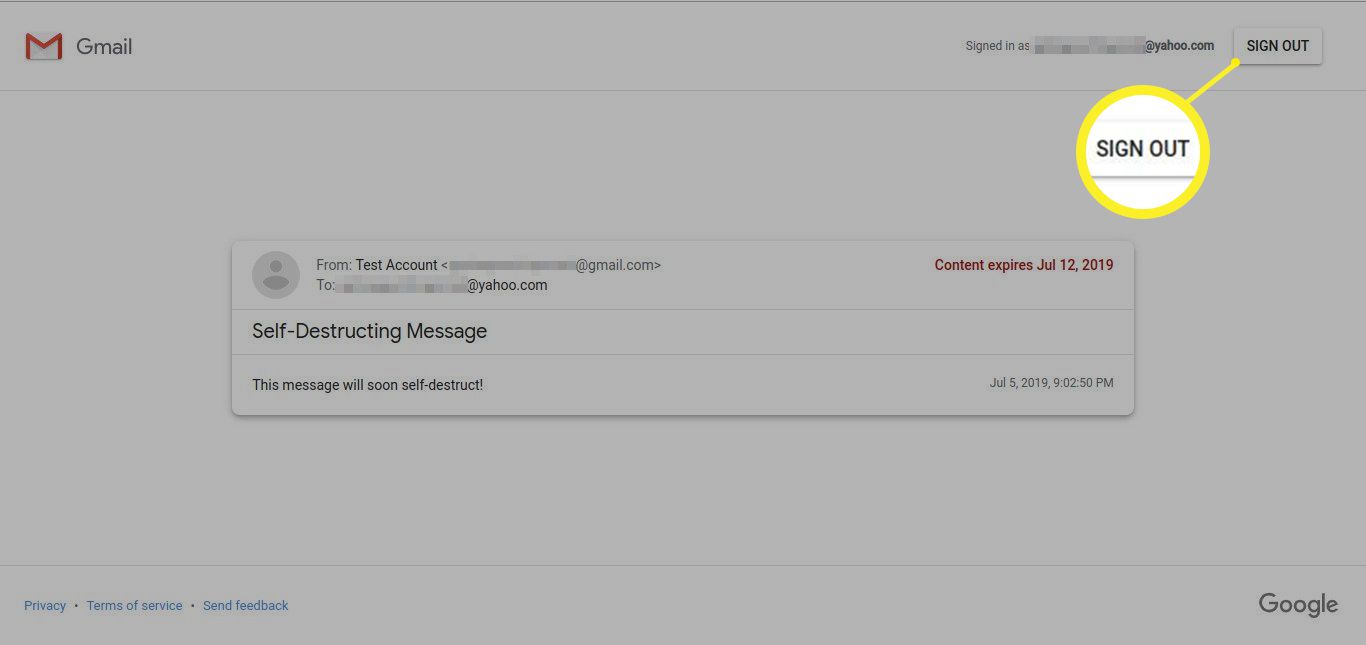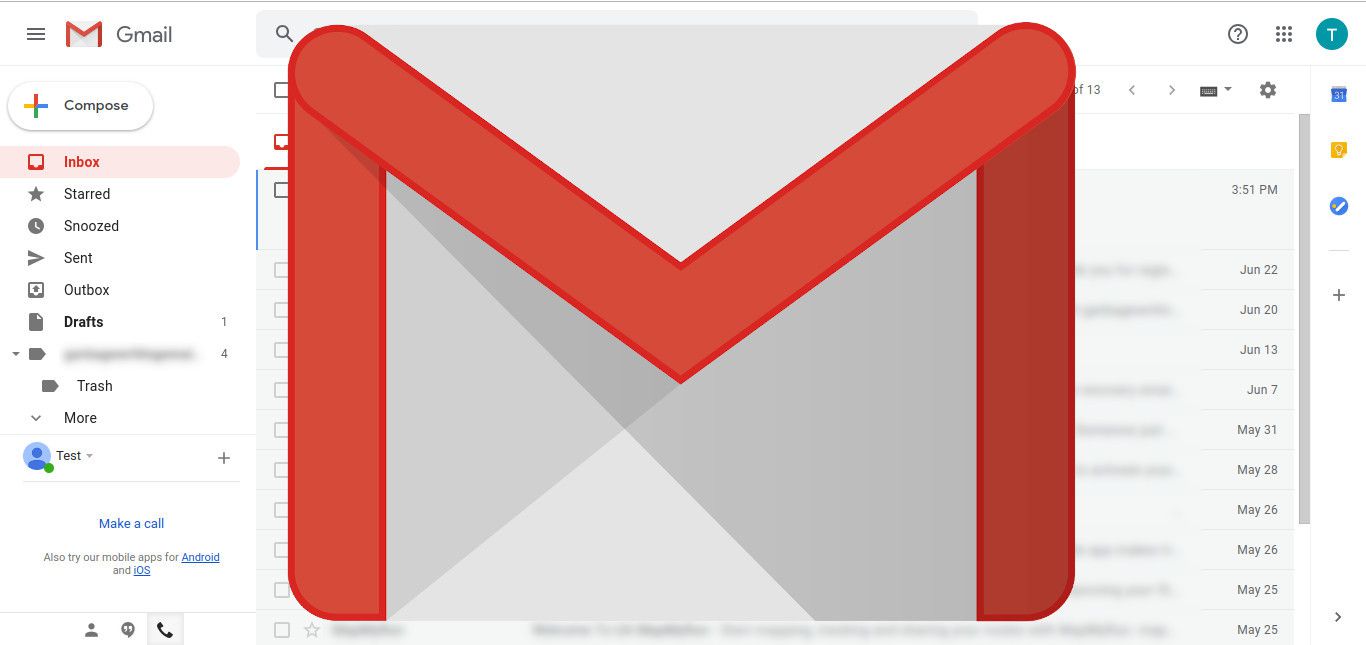Mitä tietää
- Aloita uusi sähköposti ja valitse sitten Luottamuksellinen tila kuvaketta (lukko ja kello). Valitse sovelluksessa kolme pystysuoraa pistettä † Luottamuksellinen tila†
- Valitse Asetukset-ruudusta, kuinka kauan haluat viestin kestävän ja vaatiiko se pääsykoodin. Valitse Tallentaa†
- Kirjoita viestisi ja lähetä se tavalliseen tapaan.
Jotkut viestit on tarkoitettu yksityisiksi. Mitä kauemmin ne ovat postilaatikossasi, sitä todennäköisemmin ne päätyvät väärään paikkaan tai vääriin silmiin. Gmaililla on ratkaisu suoraan klassiseen vakoiluelokuvaan: itsetuhoiset viestit. Näin se tehdään.
Lähetä itseään tuhoava sähköposti Gmailin avulla
Itsetuhoava sähköpostiominaisuus on saatavilla sekä Gmailin mobiilisovelluksessa että verkkokäyttöliittymässä. Näin luot sellaisen selainpohjaisessa Gmailissa.
-
Avaa selain ja kirjaudu sisään Gmailiin.
-
Valitse säveltääja ala kirjoittaa viestiä tavalliseen tapaan.
-
Kun Luo-ikkuna avautuu, valitse lukko ja kello -kuvaketta ikkunan alareunassa ottaaksesi luottamuksellisen tilan käyttöön.
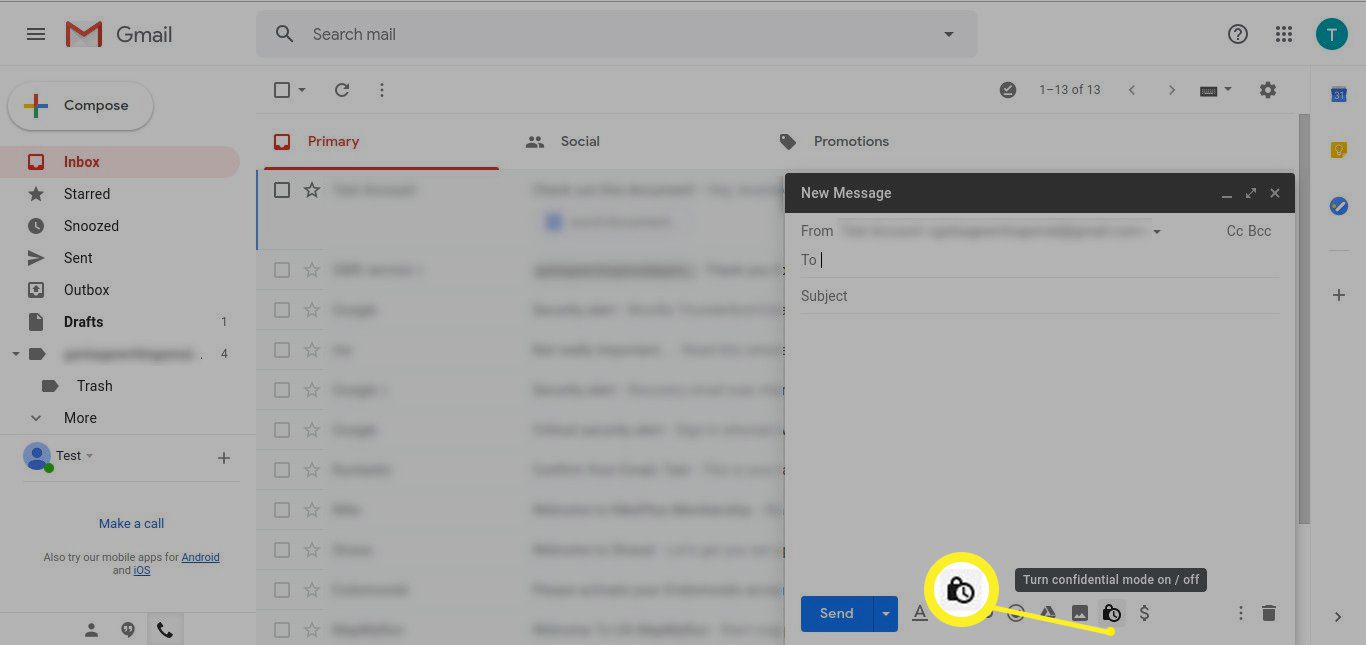
Valitse lukko ja kello -kuvaketta uudelleen poistaaksesi luottamuksellisen tilan käytöstä.
-
Näyttöön tulee uusi ikkuna, jossa voit muuttaa viestisi asetuksia. Valitse, kuinka kauan haluat viestisi kestävän, ennen kuin se vanhenee.
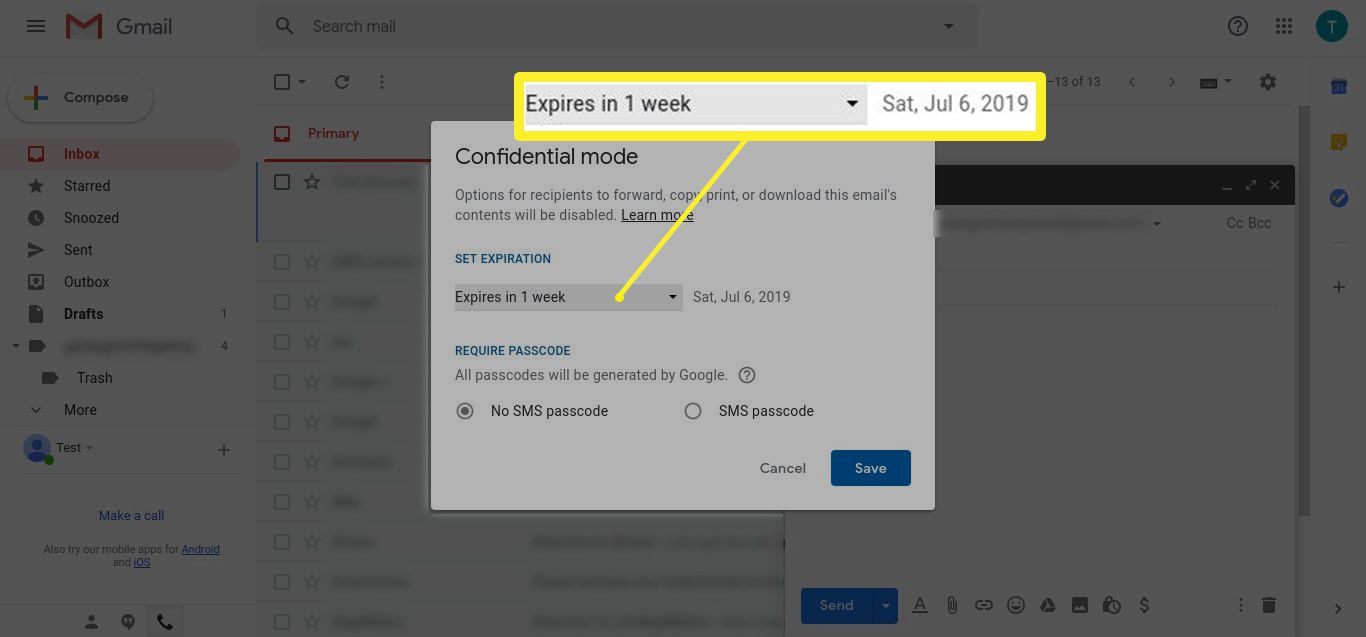
-
Ikkunan alareunassa Gmail antaa sinun valita, kuinka viestiä käsitellään muilla alustoilla. Se voi lähettää salasanan sähköpostitse tai tekstiviestinä vastaanottajalle. Kun olet valmis, valitse Tallentaa†
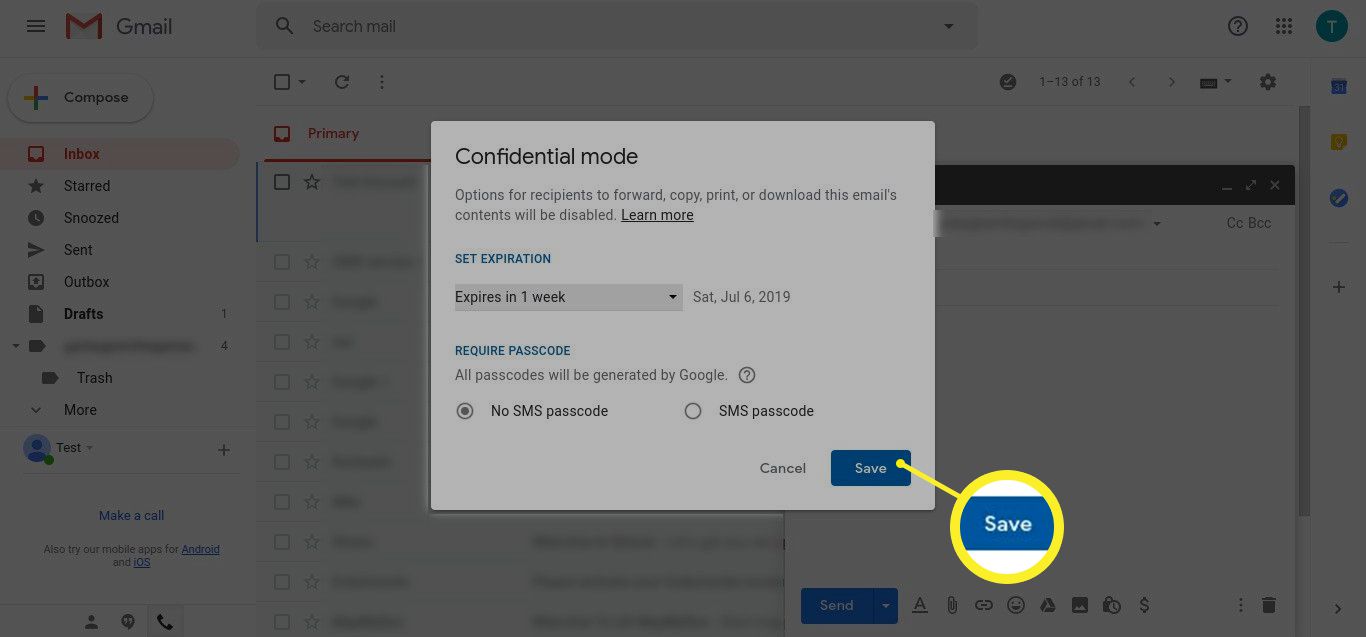
-
Kirjoita ja lähetä Gmail-viestisi tavalliseen tapaan.
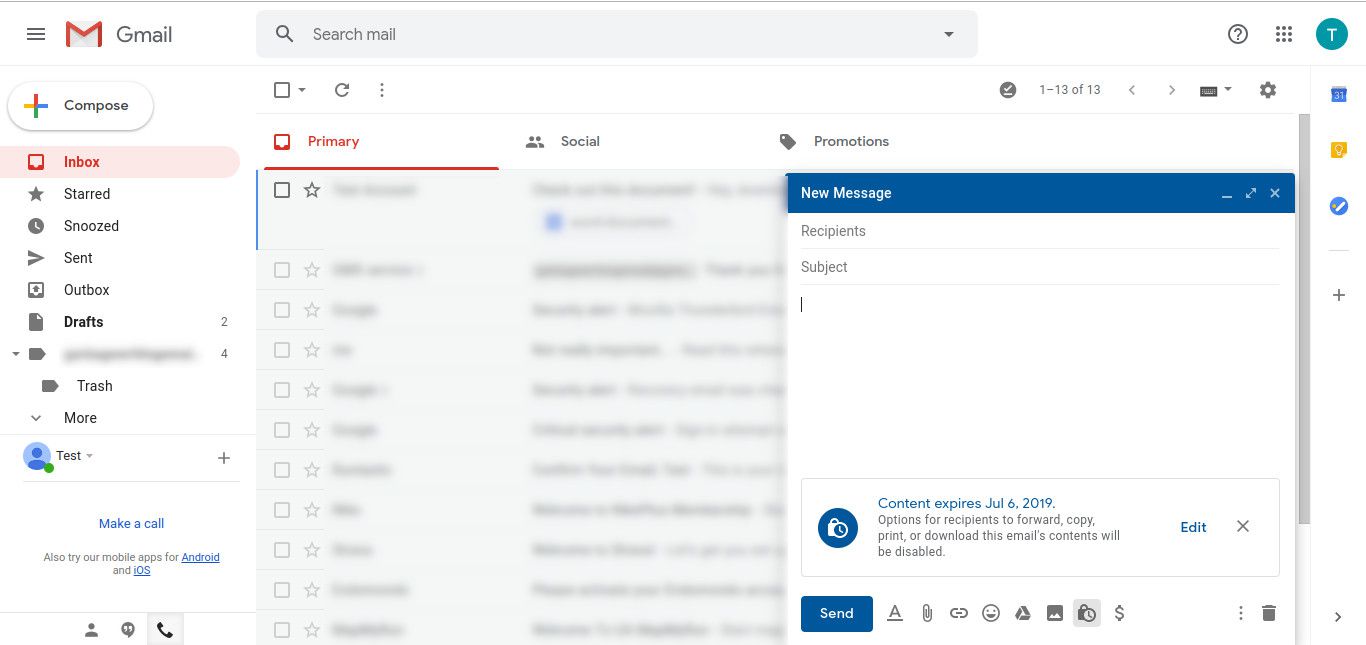
Lähetä itsetuhoinen viesti Gmail-sovelluksella
Nämä ohjeet käyttävät Androidia, mutta iOS olisi hyvin samanlainen.
-
Avaa Gmail-sovellus.
-
Napauta postilaatikossasi † näytön oikeassa alakulmassa.
-
Näyttösi vaihtuu Gmailin kirjoitusnäyttöön. Lehdistö kolme pystysuoraa pistettä † Luottamuksellinen tila†
-
Gmail avaa luottamuksellisen tilan asetukset. Aloita määrittämällä, kuinka kauan haluat viestisi pysyvän.
-
Valitse, haluatko Googlen lähettävän vastaanottajalle pääsykoodin tekstiviestissä, ja napauta sitten Tallentaa†
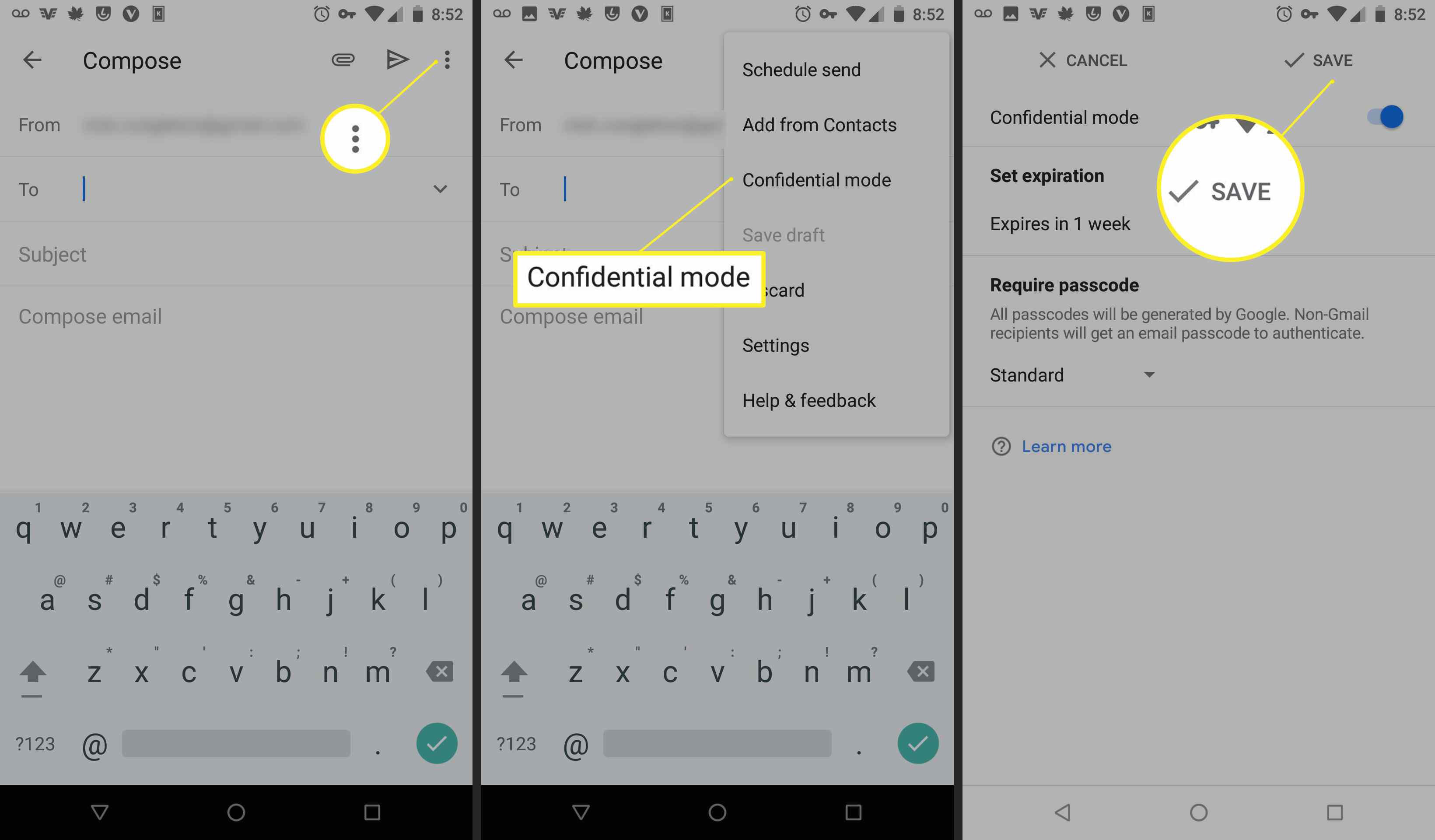
-
Sieltä voit kirjoittaa ja lähettää viestin tavalliseen tapaan. Gmail hoitaa kaiken muun.
Mitä tehdä, kun vastaanotat itsetuhoisen sähköpostin muilta palveluntarjoajilta
Mitä tapahtuu, jos käytät toista sähköpostipalveluntarjoajaa ja saat itsetuhoavan viestin joltakin Gmailissa? Vastaus on melko yksinkertainen; et todellakaan ymmärrä viestiä. Sen sijaan löydät linkin viestiin postilaatikostasi. Katso alla olevat vaiheet nähdäksesi, miten se toimii. Alla olevat ohjeet koskevat Yahooa, mutta prosessin tulisi olla samanlainen muissa sähköpostipalveluissa, kuten Outlookissa ja Apple Mailissa.
-
Kun avaat postilaatikkosi ensimmäisen kerran ja näet luottamuksellisen (itsetuhoisen) viestin Gmailista, se näyttää aivan tavalliselta viestiltä. Avaa se normaalisti.
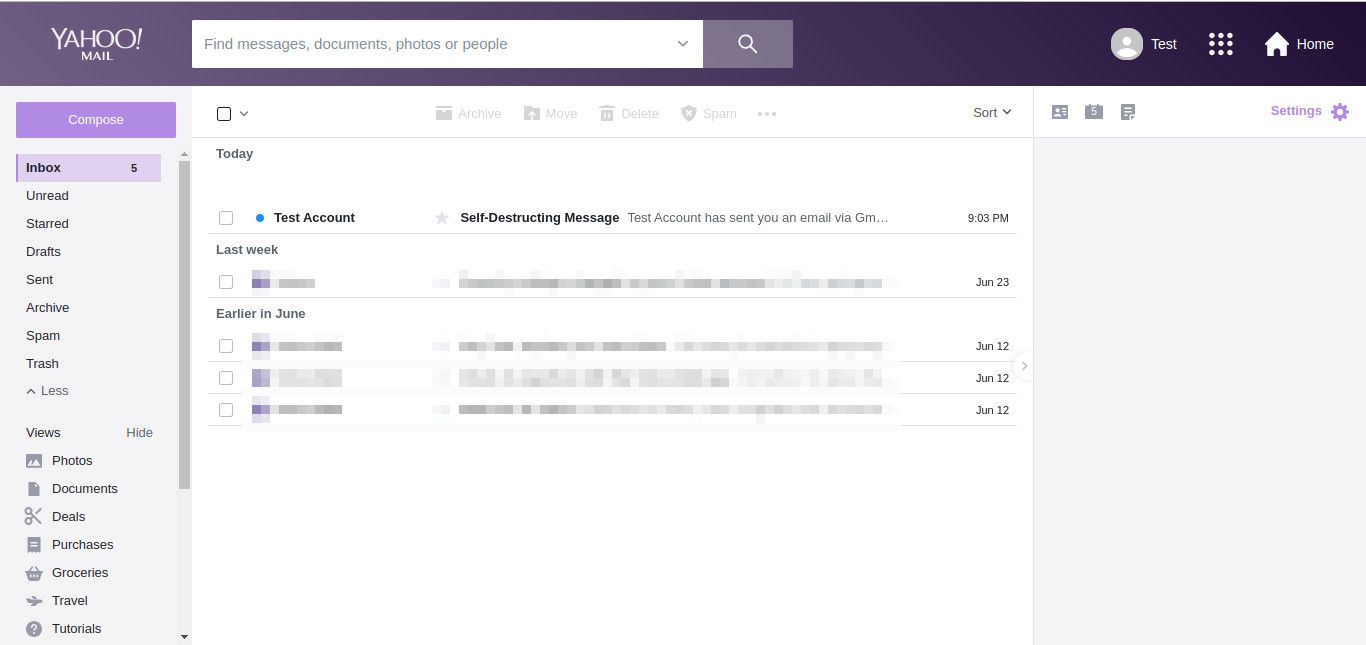
-
Et todellakaan näe viestiä. Sen sijaan näet Googlen lähettämän viestin, jossa todetaan, että tämä on luottamuksellinen viesti. Siinä on linkki, jonka kautta pääset viestiin. Valitse Katso sähköposti†

-
Uusi välilehti avautuu tai selainsovelluksesi avautuu mobiililaitteella. Uudella välilehdellä näet viestin, josta näet sähköpostiosoitteen, johon viesti on lähetetty. Jos omistat osoitteen, voit saada sen avaamiseen tarvittavan koodin. Valitse Lähetä pääsykoodi saadaksesi koodin.
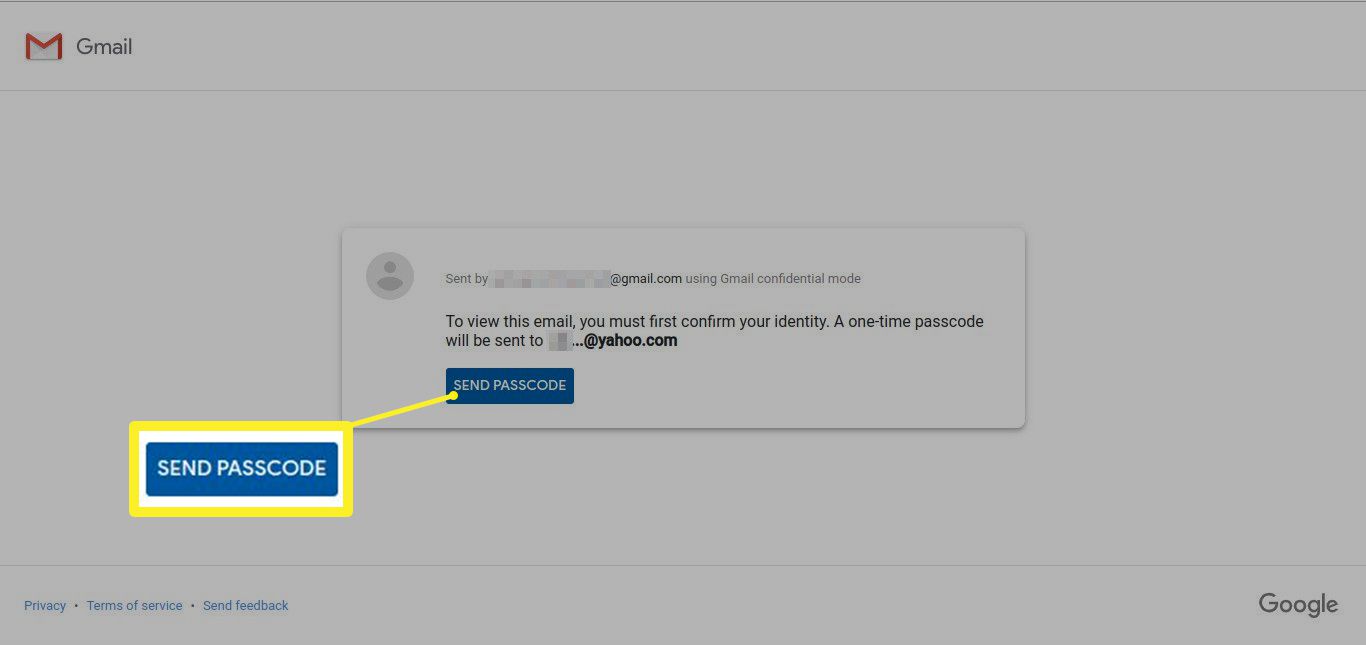
-
Odota uudelleen postilaatikossasi uutta viestiä Googlelta ja avaa se löytääksesi viestin salasanan.
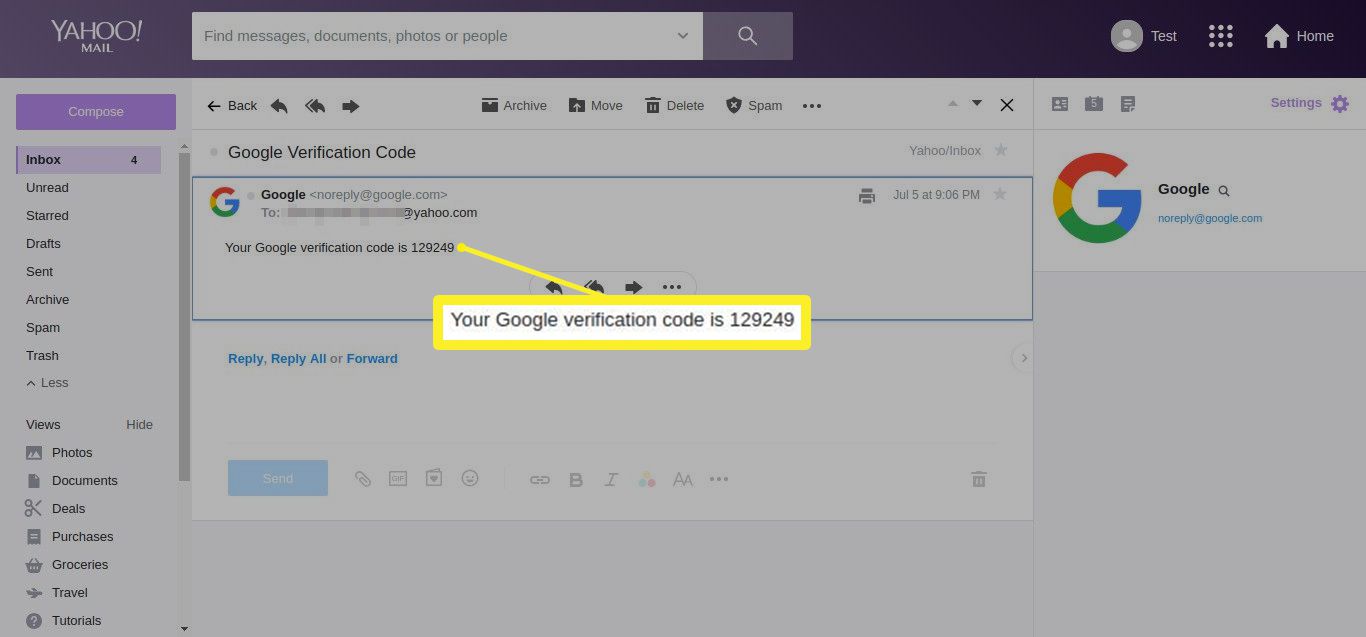
-
Kopioi tai muista koodi ja palaa selaimen Viesti-välilehteen syöttämään koodi.
-
Kun koodi on syötetty, selaimen välilehti kirjautuu sisään ja näyttää viestin puolestasi. Kun olet valmis, valitse Kirjaudu ulos†